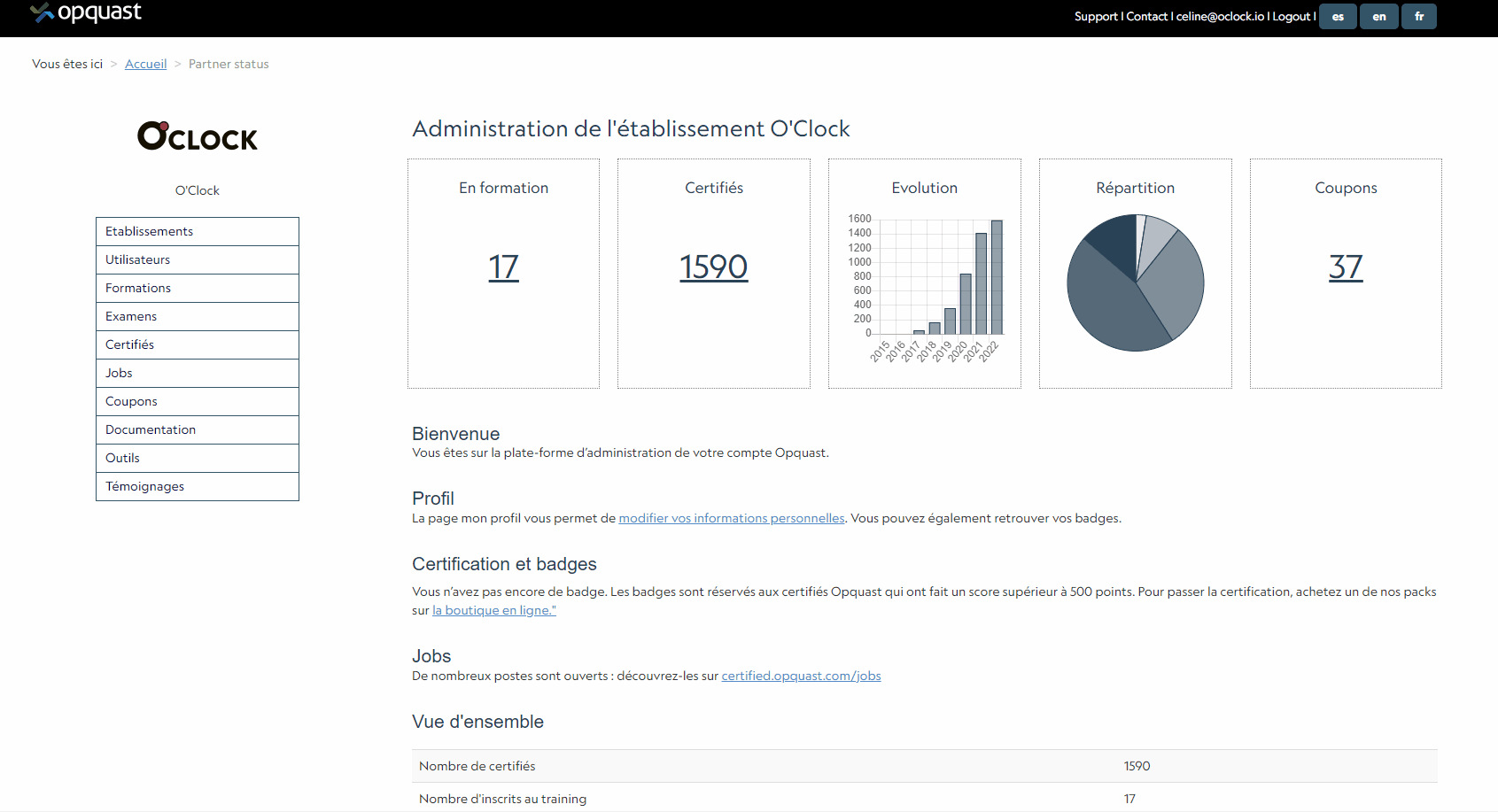Opquast¶
L'historique¶
Opquast propose des règles d'assurance qualité web élaborées de manière collaborative et une certification de compétences dédiée aux professionnels du Web.
Historiquement, l'école O'clock proposait à ses apprenants, après la formation, de faire la formation Opquast et de passer l'examen.
Cette formation n'est plus proposée depuis le 18/01/22, l'école O'clock assure cependant le relais pour les apprenants ayant la mention d'Opquast dans leurs contrat ou annexes.
Recueuil des inscriptions¶
La plupart du temps, les apprenants ou alumnis contacte le chargé de certifications en messagerie privée sur slack pro pour demander l'accès. Nous évitons autant que possible toute communication publique au sujet d'Opquast pour éviter de recevoir une foule de messages privés ou d'inscription. Cela peut paraître un peu obscure mais c'est pour éviter de créer la demande.
Qui est encore concerné par Opquast ?
Les promos jusqu'à Daguerre et De Vinci sont concernées, hors mention dans le contrat. À l'époque de leur rentre, l'école était encore très liée à Opquast même si nous n'en faisions déjà plus la publicité.
Pour les promos Einstein et Flamel, il faut en revanche vérifier auprès de l'équipe admission si l'apprenant qui demande l'accès a bien la mention dans son contrat ou non.
Une fois le contact établi, voici un petit message à envoyer à la personne qui demande l'accès et qui a droit à un coupon (donc après s'être assuré de sa dernière promo fréquenté et avoir demandé au service admission si besoin) :
Le message à envoyer
La formation Opquast se déroule sur leur plateforme directement. Tu auras entre 14 à 20h de formation à prévoir et la formation permet d'accéder en toute autonomie à l'examen final. Pour débloquer l'accès à l'examen tu dois avoir fait 80% de progression de la formation et au moins un examen blanc. L'examen se déroule face webcam et avec un enregistrement de ton partage d'écran via l'outil smowl (tu auras toutes les infos en ouvrant l'accès à l'examen). L'examen dure 1h30 où tu devra répondre à 125 questions en QCM. Et enfin, évidement, si on t'envoie un accès, tu t'engages à passer l'examen 🙂
Il faut ensuite reccueillir la confirmation de la volonté d'inscription de l'apprenant.
Une fois l'accord reccueilli, il faut remplir ce fichier : [2022] Tu souhaites passer Opquast ?. Pour ce faire, il faut se mettre dans l'onglet correspondant au duo de promo concerné (par exemple C&C pour Curie et Cassini), puis remplir le petit tableau en renseignant :
- L'adresse e-mail
- Le Prénom
- Le Nom
- La promo
Ces quatres informations sont facilement trouvables sur le profil slack des apprenants, mais au besoin, il suffit de leur demander les informations en MP.
Préambulle¶
Pour afficher les tutos animés en plus grand, il faut faire un clic droit sur le gif puis Ouvrir l'image dans un nouvel onglet.
Inscription¶
Une fois les demandes d'inscription reccueilli, il faut aller créer le candidat dans la base d'Opquast. Pour cela il faut se rendre sur la page d'administration d'Opquast de l'école O'clock.
Sur cette interface, il faut aller dans le menu à droite dans Utilisateurs puis cliquer sur le bouton Ajouter. Il faut ensuite renseigner les informations récoltés puis cliquer sur le bouton Ajouter.
Tuto animé
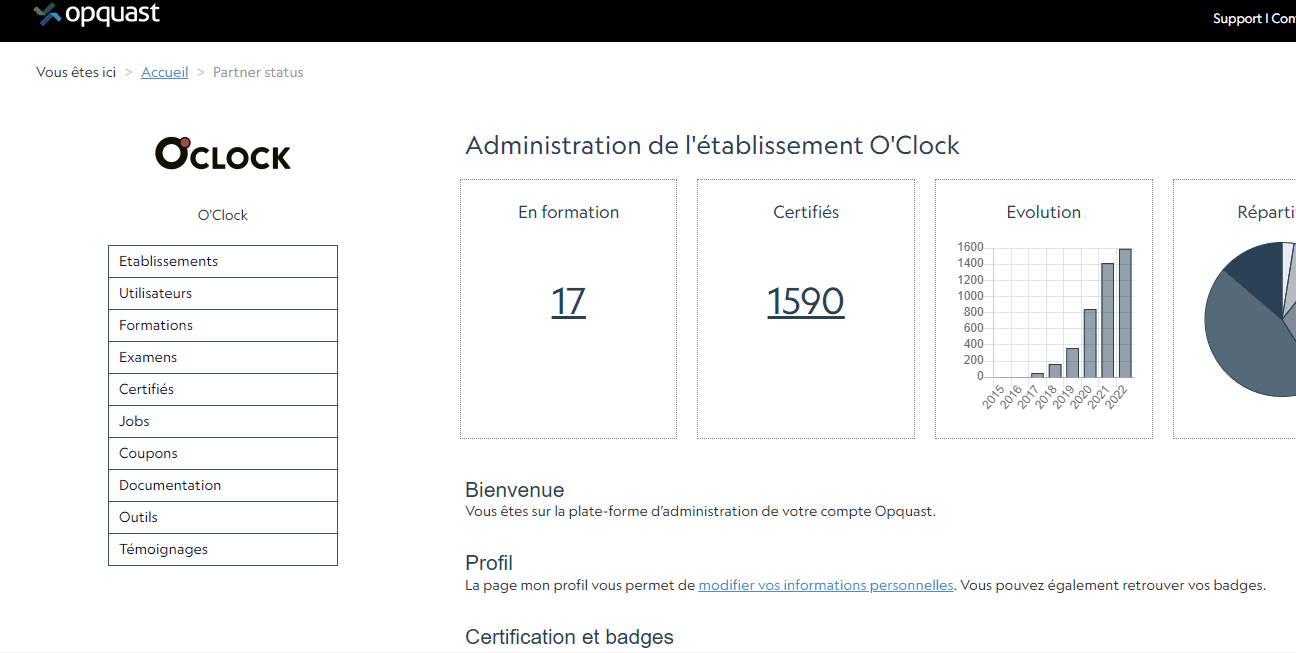
Création d'une session de formation¶
Attention
Les sessions de formation sont à créer par duo de promotions (promo débutant et finissant en même temps) et après la fin de la formation O'clock.
Dans le menu à droite, aller dans Formations. Une fois sur l'interface, il faut cliquer sur le bouton "Créer une session de formation", ensuite cliquer sur le bouton "Choisir" de la formation "Maîtrise de la qualité en projet Web" puis renseigner les informations demandés (Le libellé est le duo de lettre associé aux promotions, la date d'expiration ne peut pas être modifiée, il faut bien cliquer sur Autonomie pour le passage d'examen et laisser Oui à Relances par mail) puis enfin cliquer sur le bouton "Créer la session de formation".
Tuto animé
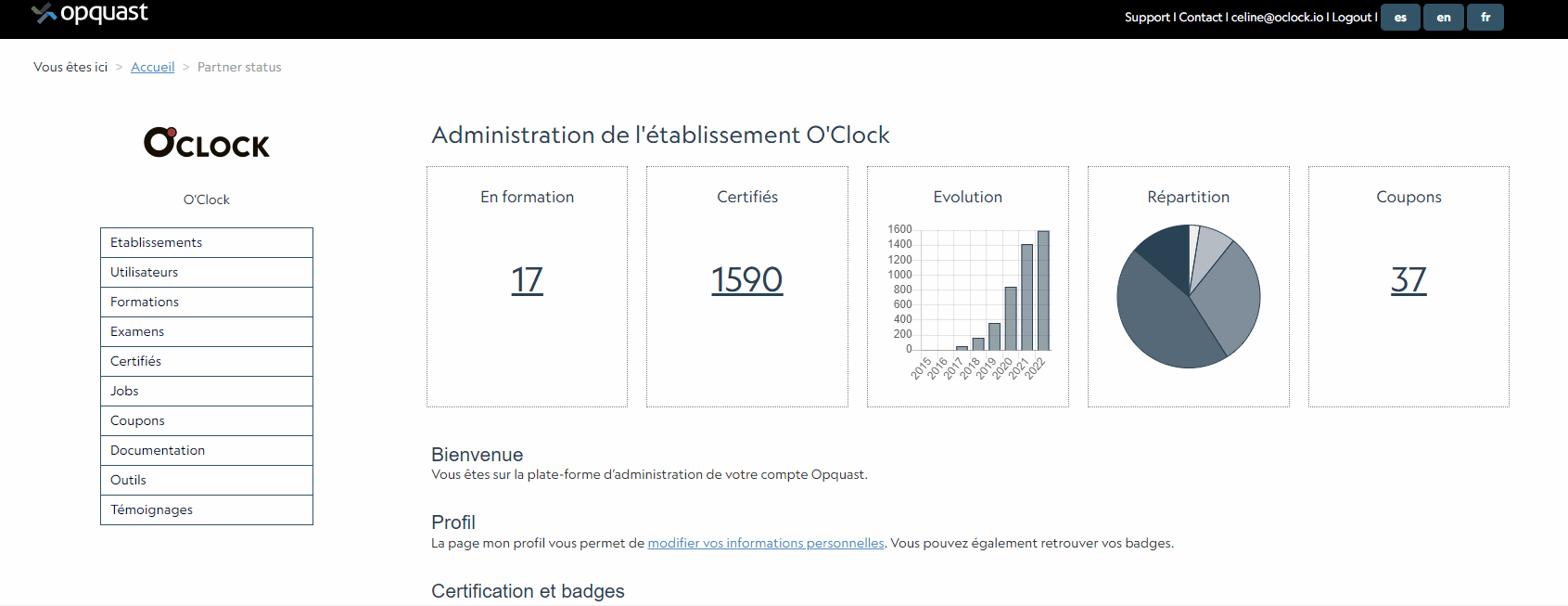
Ajout d'un candidat dans une session d'examen¶
Dans le menu à droite, aller dans Formations. Une fois sur l'interface, cliquer sur le nom de la session (en général le duo de lettre des promos) où il faut ajouter un ou des candidats. Une fois sur l'interface de la session, il faut cliquer sur le bouton "Ajouter des candidats". Sur cette nouvelle page qui met un peu de temps à se charger, il faut rechercher les candidats concernés en remplissant le champ "Rechercher" et les cocher un à un.
Attention
Une fois l'ensemble des candidats sélectionnés, il faut bien penser à vider le champ "Rechercher", sinon seul le dernier candidat sélectionné sera ajouter
Une fois l'ensemble des candidats sélectionnés (s'il y en a plusieurs) et le champ "Rechercher" vide, il faut se rendre tout en bas de la page et cliquer sur le bouton "Inscrire les candidats sélectionnés".
La page de la session de formation s'affiche à nouveau. Il faut alors cliquer sur le bouton "⚠️ Lancer les invitations", cocher la case "J'accepte d'utiliser XX coupon." et enfin cliquer sur "Oui, envoyer les invitations".
Tuto animé
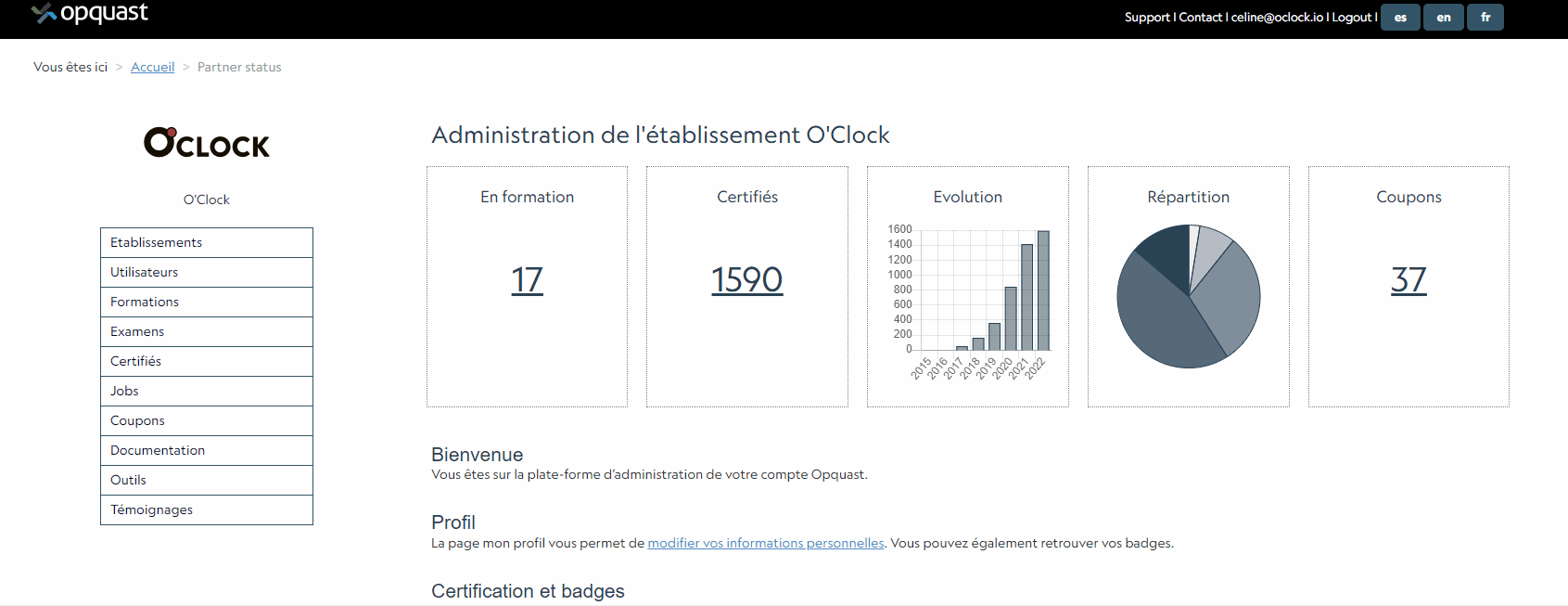
Le ménage !¶
Parce qu'il arrive quasi systématiquement que malgré leur engagement, des candidats ne se forment pas et n'essayent pas réellement de passer l'examen Opquast. Pour les cas comme ceux là, il existe une faille chez Opquast.
Quelques jours avant la fin de la session de formation, il faut se rendre sur l'interface des "Formations" puis cliquer sur le nom de la formation concernée.
Dans la liste des candidats, il faut trier par l'état d'Avancement pour mettre ceux à 0% en premier. Une fois ceux à 0% trouvés, il faut cliquer sur le lien "Retirer" au bout de leur nom.
S'ouvre une page de demande de confirmation, il faut confirmer en cliquant sur le bouton "Retirer". Cela permettra de récuperer le coupon non utilisé.
Tuto animé